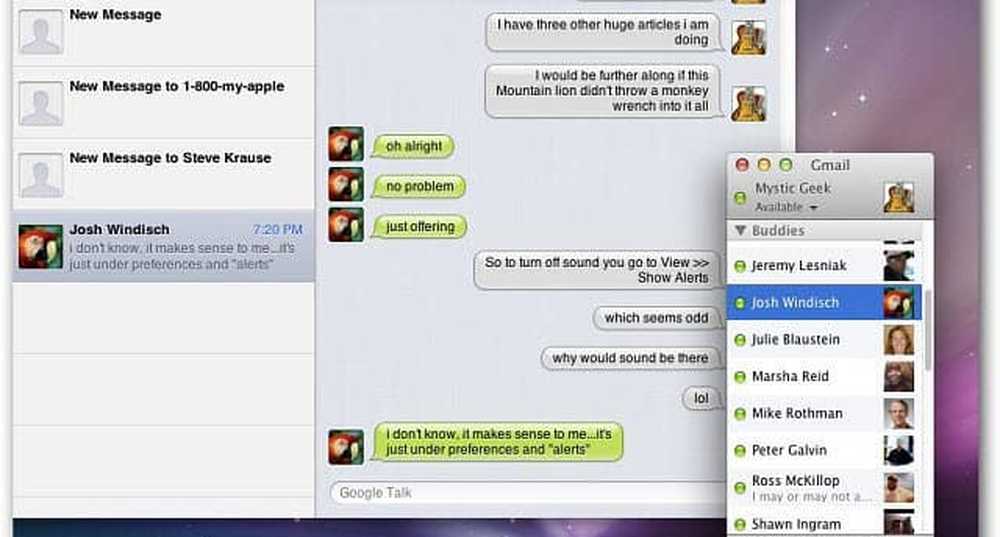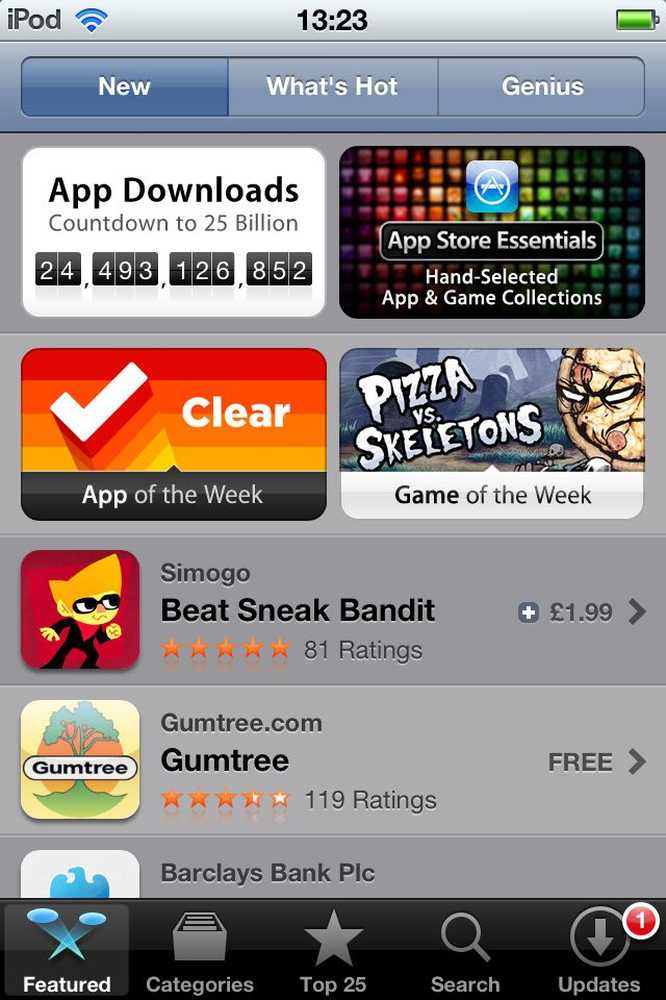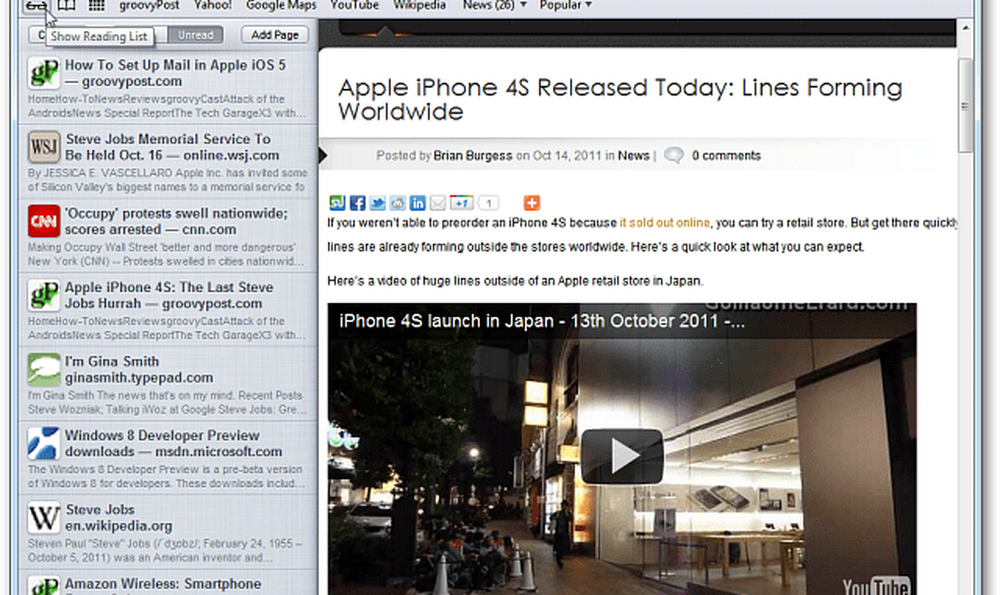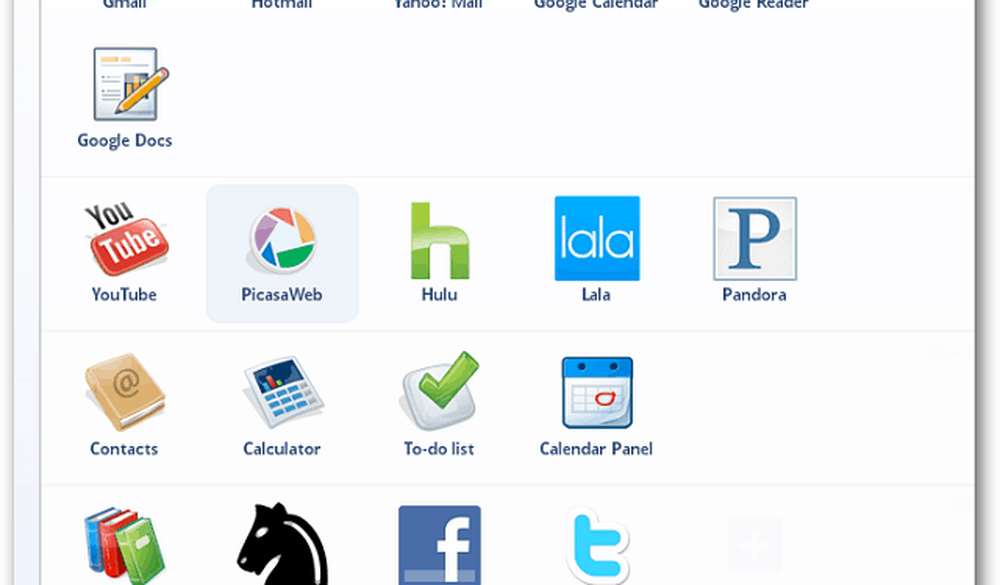Apple OS X Lion Instalați Mesajele gratuite Beta Acum

Notă: Țineți minte acest lucru este software-ul beta, deci dacă îl instalați, așteptați câteva erori.
Mai întâi, asigurați-vă că executați cea mai recentă versiune de OS X Lion - 10.7.3. Mesajele nu vor fi instalate decât dacă aveți instalată ultima versiune.

Apoi descărcați gratuit Mesajele Beta.
După ce ați descărcat Messages beta, rulați prin programul de instalare. Mesajele necesită repornirea calculatorului dvs. Mac pentru a finaliza instalarea.
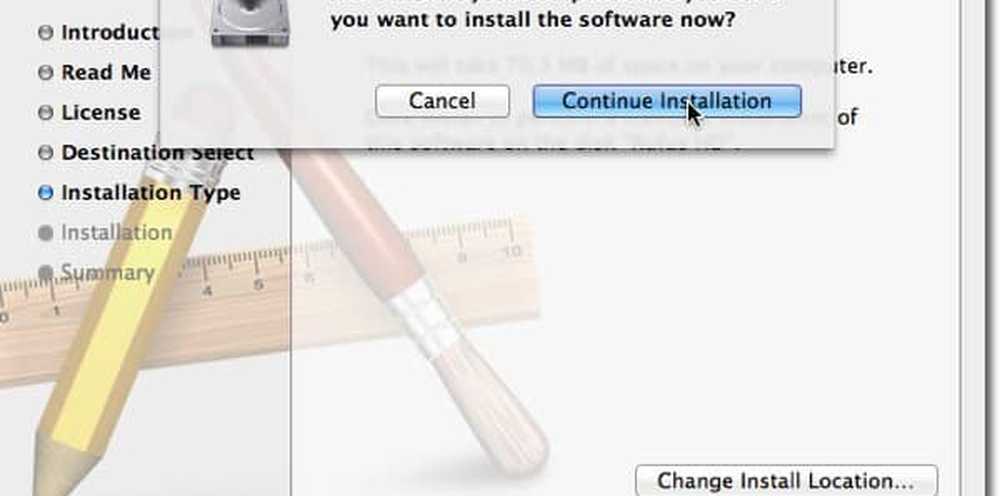
După repornire, veți găsi pictograma din doc. Observați că pictograma Mesaje diferă de predecesorul său.

Lansați Messages beta și introduceți ID-ul Apple și parola. Faceți clic pe Sign In.
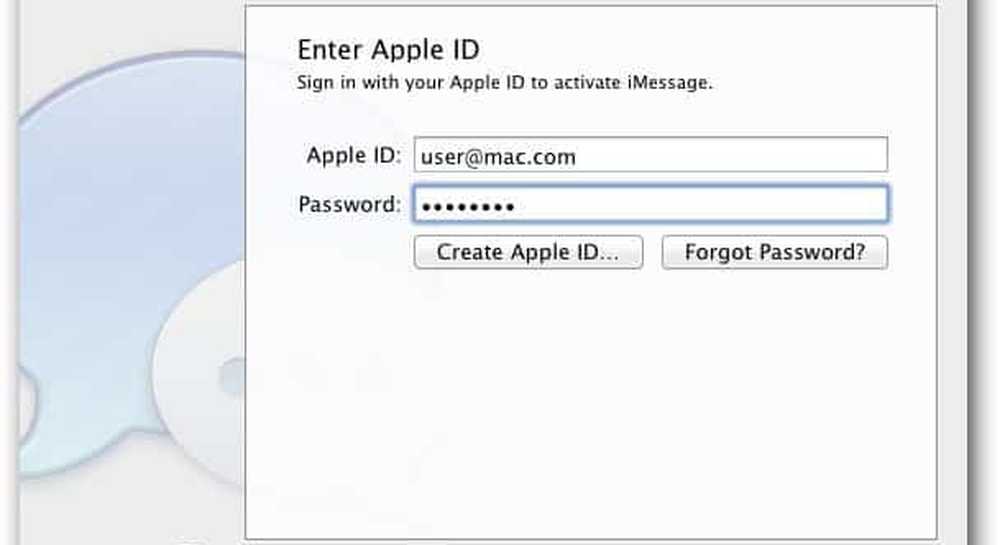
Apoi alegeți adresele de e-mail pe care doriți să le utilizați cu iMessages. Vedeți articolul meu despre cum să creați cea mai bună setare pentru iMessages pe Apple iOS 5.
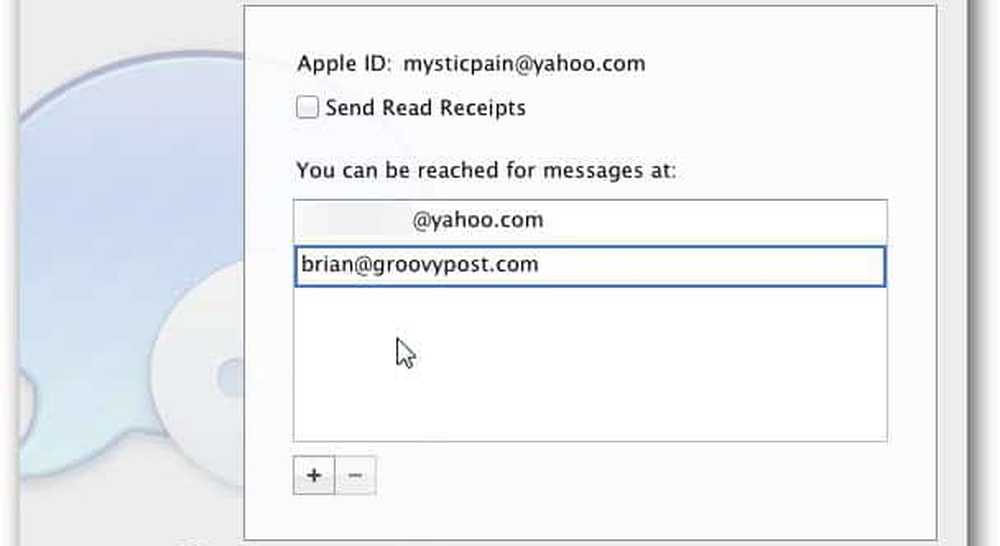
Dacă ați configurat o nouă adresă de e-mail care nu a fost utilizată cu iMessages, va fi trimisă o confirmare prin e-mail. Faceți clic pe OK.
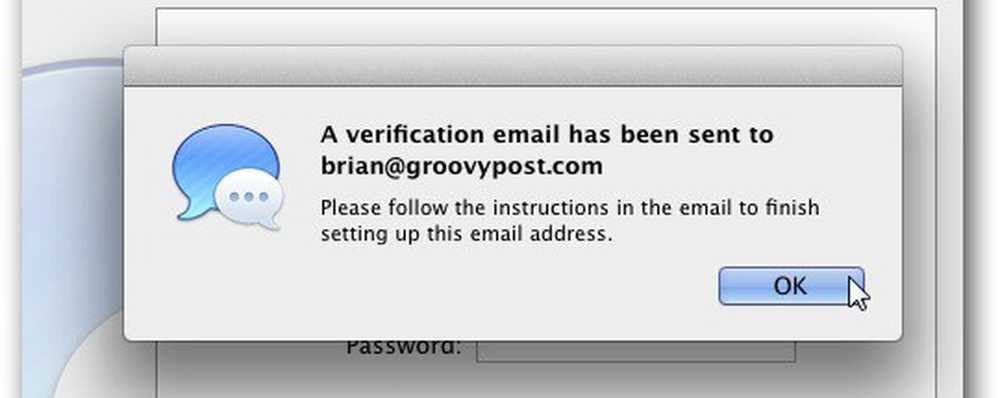
Următorul Alegeți clientul de chat pe care doriți să îl configurați mai întâi. Mesajele acceptă AIM, Google Talk, Jabber și Yahoo.
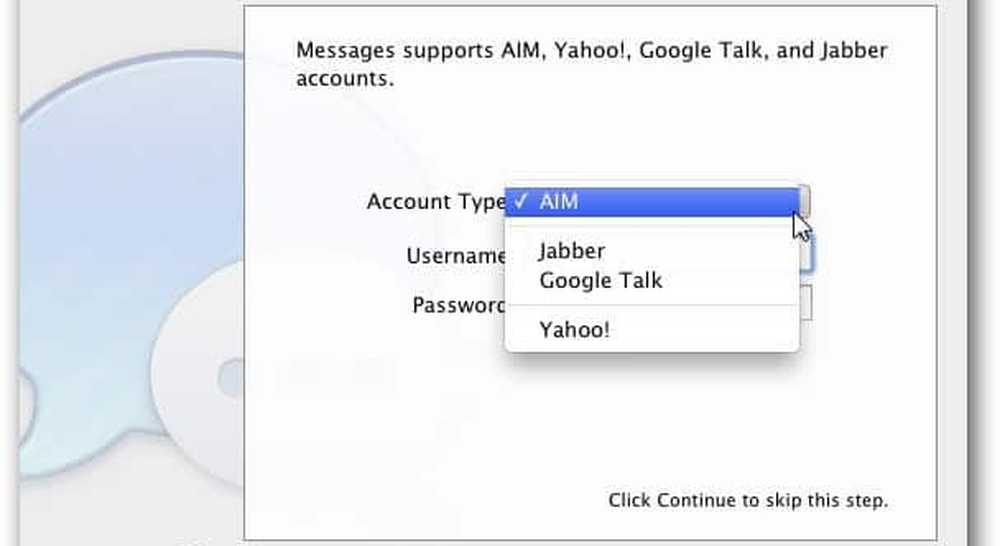
După ce ați selectat contul, introduceți numele de utilizator și parola și faceți clic pe Continuați.
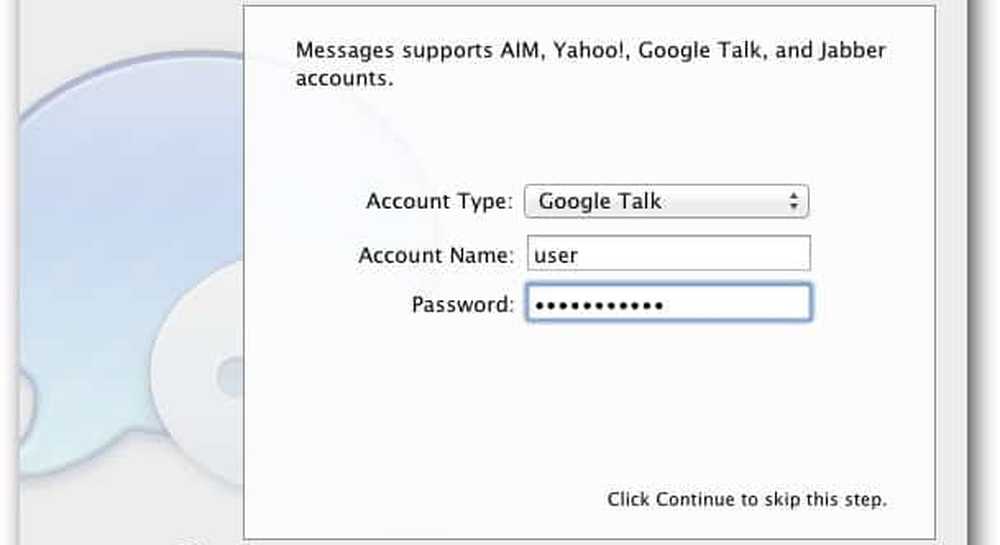
Acum sunteți pregătit să utilizați Mesajele. Faceți clic pe Terminat.
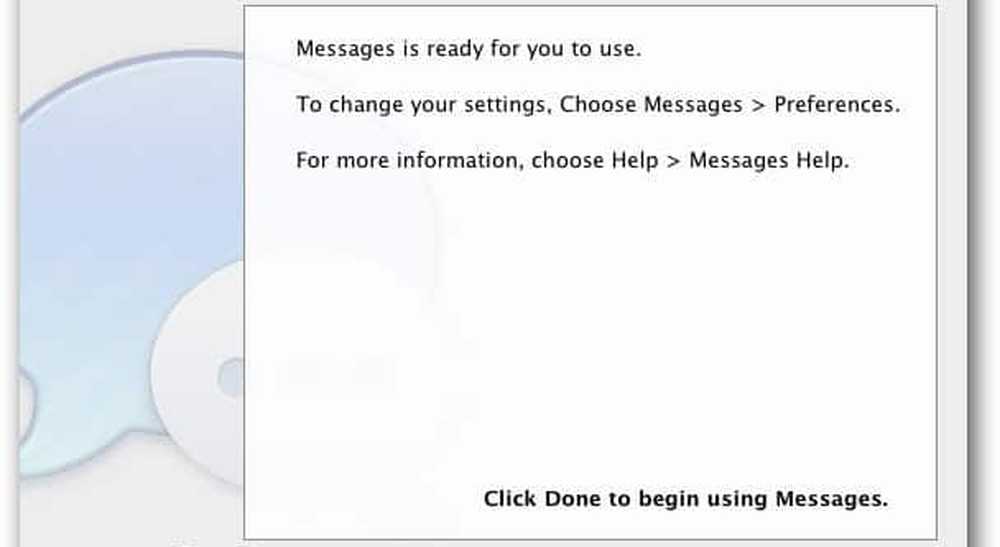
Dacă nu puteți vedea lista de prieteni sau fereastra Mesaje, faceți clic pe Fereastră în bara de meniu și selectați fiecare fereastră de acolo.
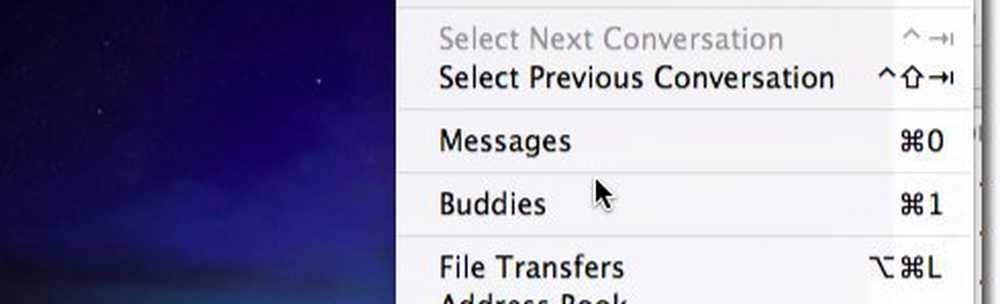
Pentru a începe o conversație, deschideți fereastra Mesaje și începeți să introduceți un nume în câmpul Către. Mesajele vor căuta automat prin contacte. Alegeți persoana de contact dorită.
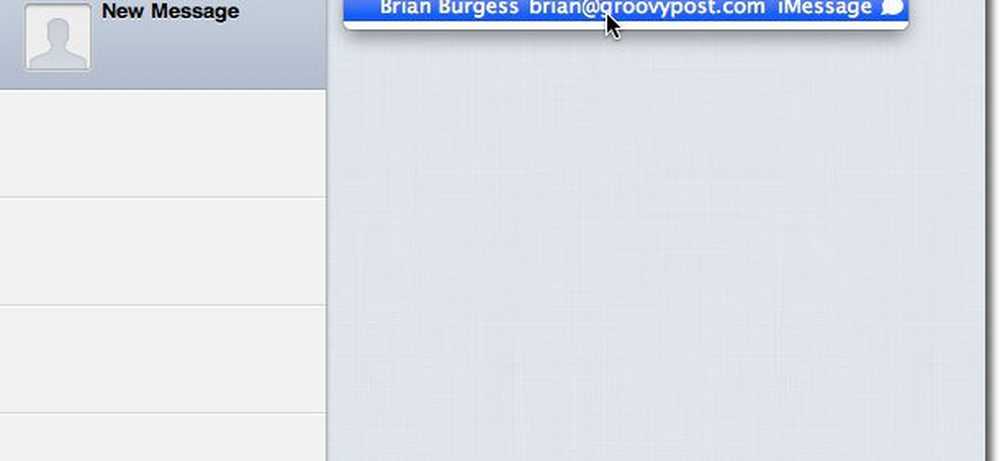
De asemenea, veți observa că lista dvs. de prieteni continuă să apară la fel ca în iChat. Faceți dublu clic pe un contact de acolo pentru a discuta cu aceștia în Mesaje.
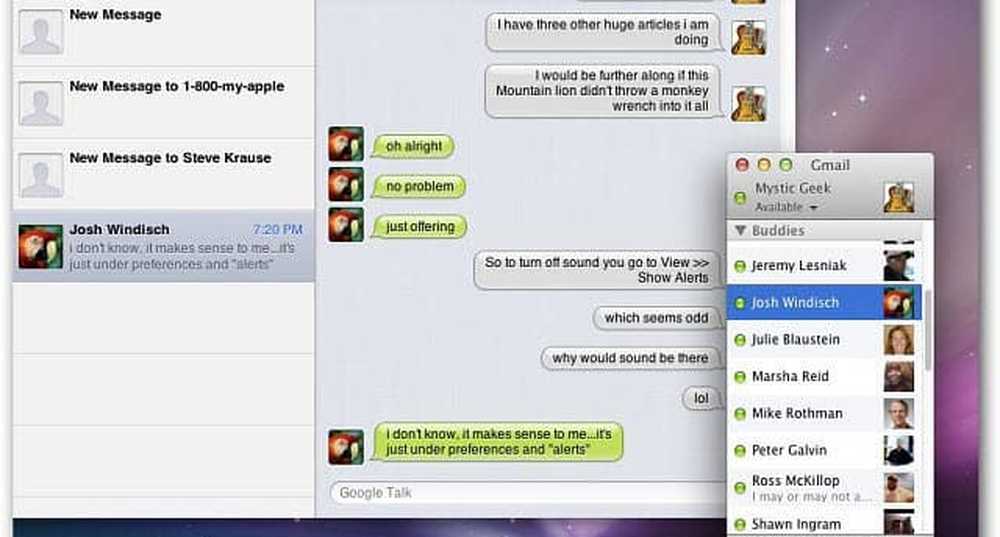
Am constatat că alerta sună enervant imediat. Reglați-le prin accesarea Mesaje >> Preferințe >> Alerte.
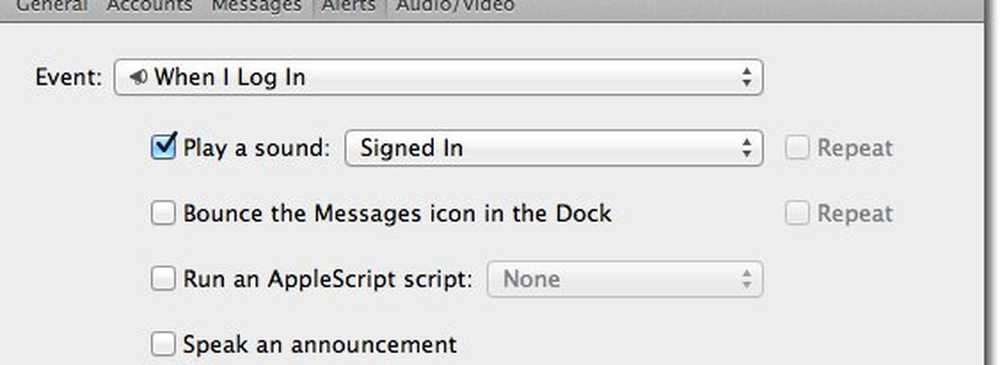
Aici puteți personaliza ce sunete se vor juca și când. Dați clic pe meniul derulant de lângă Eveniment pentru a modifica alertele pentru fiecare eveniment.
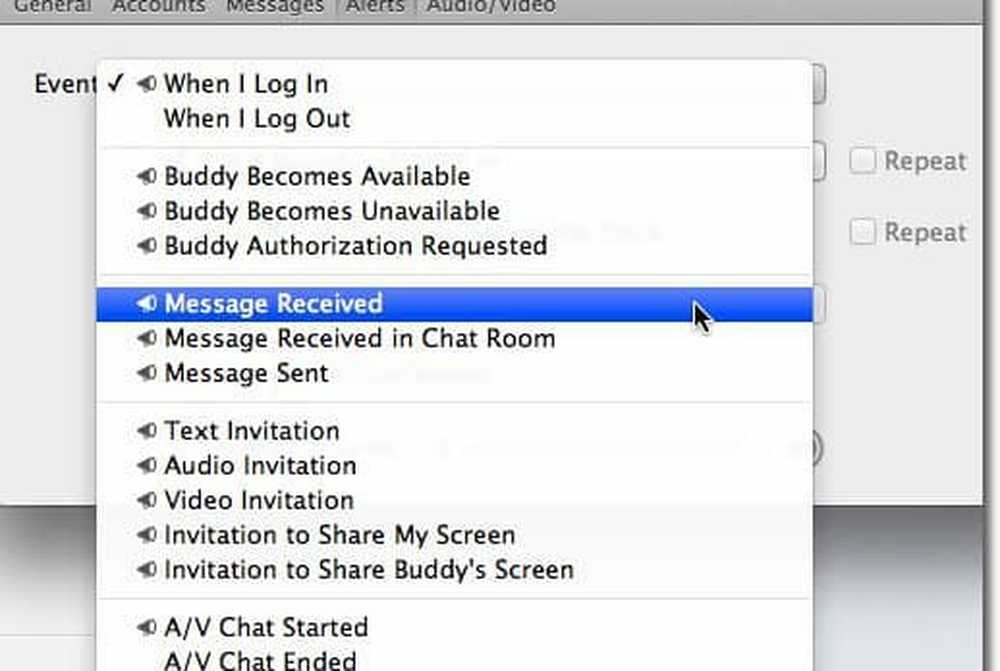
Dezactivați sunetele între ele într-o conversație accesând Vizualizați și debifați Alerte utilizare în această conversație din bara de meniu.
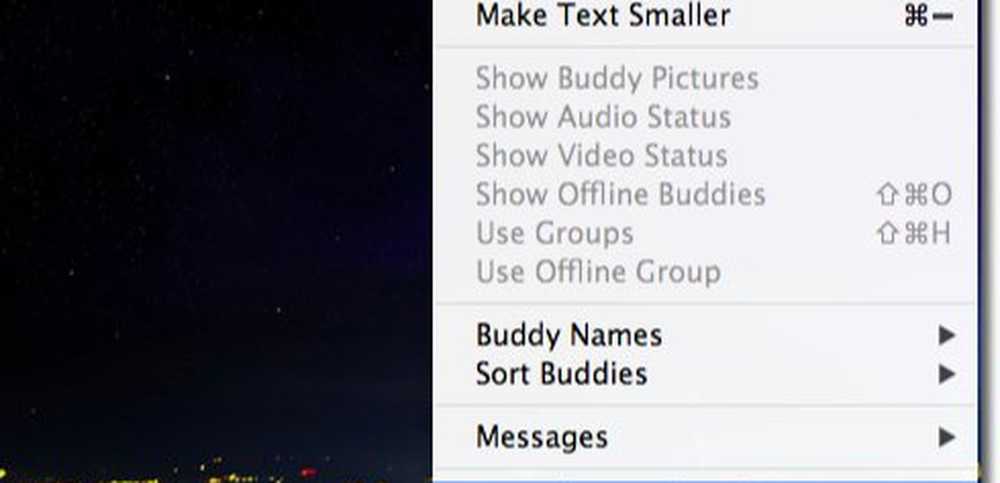
Acum sunteți pregătit să utilizați noua funcție Mesaje, una dintre multele caracteristici extraordinare pe drumul Mountain Lion. Vom avea mai multe informații despre dvs. când va fi disponibilă versiunea finală. se bucura.